Windows 10 підтримує розблокування робочого столусканування відбитка пальця. У вас повинен бути встановлений зчитувач відбитків пальців, і це спеціальне обладнання. Деякі ноутбуки оснащені сканером відбитків пальців, а більшість - ні. Ви можете придбати сканер відбитків пальців і підключити його до робочого столу чи ноутбука. Якщо у вас Android-апарат із сканером відбитків пальців, ви можете використовувати його для розблокування Windows 10. Для цього, звичайно, знадобляться сторонні програми, оскільки для підключення телефону і Windows 10 потрібно щось.
Розблокуйте Windows 10 за допомогою сканера відбитків пальців
Для того, щоб розблокувати Windows 10 за допомогоюсканер відбитків пальців на телефоні Android, переконайтеся, що на пристрої Android налаштовано розблокування відбитків пальців. Далі потрібно встановити наступні два додатки;
- Віддалене розблокування відбитків пальців на телефоні Android
- Модуль розблокування відбитків пальців у Windows 10
І ваш телефон Android, і ваша система Windows 10 повинні бути в одній мережі WiFi.
Windows 10
На робочому столі вам потрібно лише встановити додатока потім заблокуйте робочий стіл. Переконайтеся, що ви перебуваєте на заблокованому екрані, а не на робочому столі, оскільки вам потрібно буде підключити робочий стіл до програми Android, і він не підключиться, якщо ваш робочий стіл не заблокований.
Android телефон
На телефоні Android встановіть додаток і торкніться значка омбре вгорі праворуч. У вікні навігації виберіть Сканувати, і додаток знайде ваш робочий стіл.
Як тільки програма знайде ваш робочий стіл, дайте йому ім’я. Далі вам потрібно підключити обліковий запис, який ви використовуєте в Windows 10, до телефону. У Windows 10 ви використовуєте або локальний, або живий обліковий запис Microsoft.

Якщо ви використовуєте локальний обліковий запис, введіть ім’яякий ви бачите на заблокованому екрані, а потім введіть пароль, який ви встановили для нього. Якщо ви використовуєте PIN-код, вам все одно потрібно ввести пароль вашого місцевого облікового запису.
Якщо ви користуєтеся поточним обліковим записом Microsoft, введіть ідентифікатор електронної пошти, який ви використовуєте, та пов’язаний з ним пароль. Використовуйте пароль, навіть якщо у вас встановлений PIN-код.
Додавши обліковий запис, переконайтесь, що торкніться його, щоб встановити його як обліковий запис за замовчуванням. Торкніться області, вказаної на скріншоті нижче, щоб встановити обліковий запис за замовчуванням.
Це все, що вам потрібно зробити.
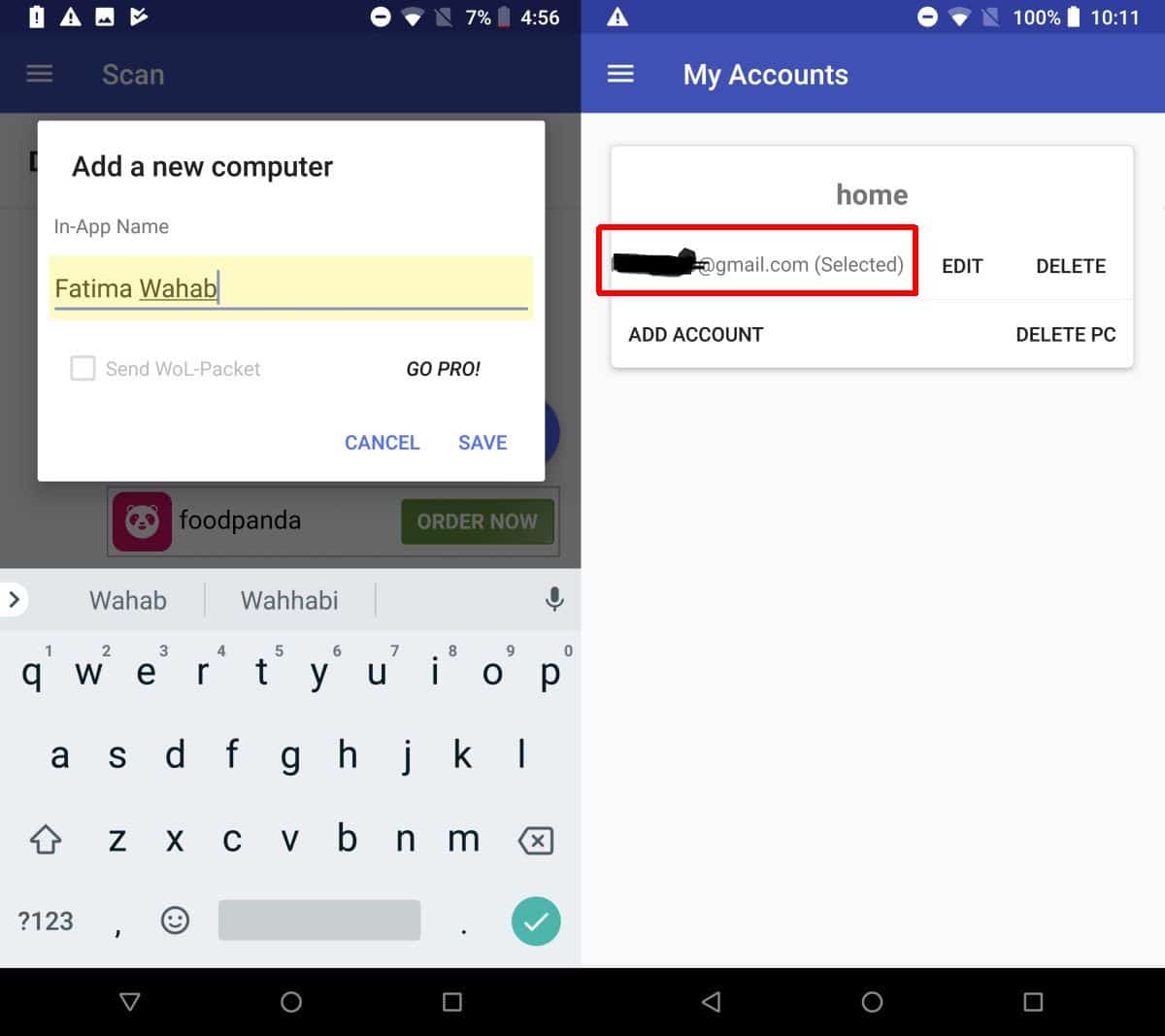
Щоб розблокувати робочий стіл, відкрийте додаток Віддалене розблокування відбитків пальців та виберіть Розблокувати з навігаційного ящика. Притисніть пальцем до сканера відбитків пальців, і він розблокує ваш робочий стіл.
Цей додаток було розроблено членом XDA Ендрю-X. Він містить рекламу, але їх можна видалити, придбавши версію Pro. Професійна версія також дозволяє додавати кілька облікових записів і ПК.
Ви також можете використовувати носні для розблокування Windows 10 за умови наявності програми, яка може налаштувати пристрій як підключений пристрій у Windows 10.












Коментарі